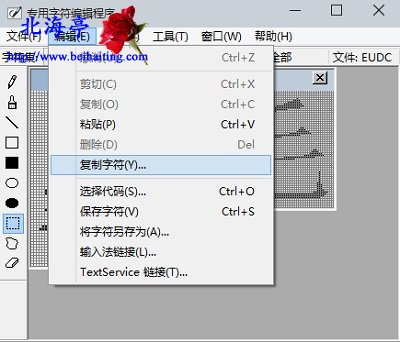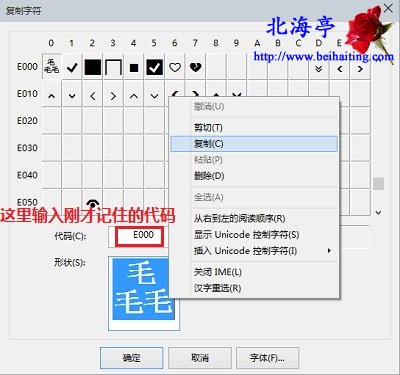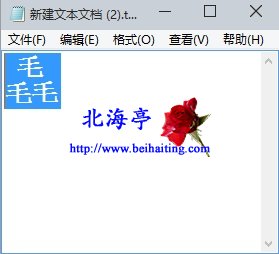|
第八步、点击编辑按钮,菜单中选择“保存字符”参考自北海亭beihaiting.com
第九步、接下来同样在编辑菜单中选择“复制字符”
第十步、在出现的复制字符窗口,在“代码”后面的输入框中,输入刚才记住的代码,选择号字体(一定要和第三步一致),我们刚才编辑好的文字就会出现在“形状”中,拖动鼠标选中后,右键单击,菜单中选择“复制”
第十一步、将复制好的文字粘贴到文档编辑软件中就可以了!
Win10怎么打开造字程序,Win10造字程序怎么用的内容,虽然能解决输入不认识的汉字的任务,但是还是显得有些繁琐,建议您去参考:Win10手写输入功能怎么打开,Win10手写输入怎么用? (责任编辑:IT信息技术民工) |